Windows 11に標準搭載されている「ペイント」アプリ。
簡単な画像編集やスクリーンショットの加工にとっても便利ですよね!
でも、アプリのホーム画面を開いたり、タスクバーのアイコンを右クリックしたりした時に、「最近使ったファイル」として、過去に編集した画像の履歴(サムネイル)がズラッと表示されることにお気づきでしょうか?
自分ひとりで使っているPCなら便利な機能なんですけど、家族や職場でPCを共用している場合…。
あるいは、ちょっとプライベートな情報が写ってる画像を扱った後なんかだと、「えっ、この履歴、他人に見られたくないんだけど…!」って、ちょっと焦っちゃいますよね😥
わかります、わかります!その気持ち、よーくわかります。
この記事は、そんなあなたのための「windows11 ペイント 履歴 削除」の方法を、初心者の方にも分かりやすーく、かつ詳細に解説するガイドです✨
さらに、一時的に削除するだけじゃなくて、「そもそも履歴を残さないようにする!」っていう、根本的な設定方法についても、バッチリご紹介しますね!
2つの主要な履歴削除・管理方法
Windows 11のペイント(Microsoft Store版)の履歴を管理する方法は、大きく分けて以下の2つがあります。
あなたの「やりたいこと(ニーズ)」に合わせて、どっちの方法が最適かを選んでみてくださいね🥰
- 方法1:特定の履歴だけを個別に削除する
- おすすめな人: 「普段は履歴機能を便利に使ってるけど、特定のファイル(見られたくないファイル)の履歴だけ消したい!」っていう方。
- 方法2:すべての履歴を一括で削除・または非表示にする
- おすすめな人: 「PCを他人と共用してる」「プライバシーを最優先したい」から、ペイントや他のアプリの履歴を根本的に残したくない!っていう方。
まずは、一番カンタンで手軽な「個別に削除する」方法から、一緒に見ていきましょう!
【方法1】ペイントアプリから特定の履歴だけを削除する手順
最新のWindows 11(22H2以降)に搭載されている、新しい「ペイント」アプリ(Microsoft Store版)だと、アプリのホーム画面から直接、特定のファイルの履歴だけをすっごくカンタンに削除できるようになったんですよ!
この方法が、最も手軽で、他のアプリに影響を与えないベストな方法です。
ステップ1:ペイントアプリを起動する
まずは、スタートメニューや検索バーから「ペイント」って入力して、アプリを起動します。
ステップ2:ホーム画面の「最近」セクションを確認する
ペイントを起動すると、まずホーム画面(「新しいキャンバス」ボタンとかがある画面)が表示されますよね。
画面の下のあたり(または中央)に「最近」っていうセクションがあって、これまでにペイントで開いたファイルのサムネイルが一覧で表示されているはずです。
ステップ3:「…」メニューから「一覧から削除」を選択する
履歴から削除したいファイルのサムネイルに、そーっとマウスカーソルを合わせてみてください。
すると、サムネイルの右上隅に「…」(その他のオプション)っていうボタンが表示されます。
この「…」ボタンをクリックすると、メニューがひょこっと出てきます。
その中から「一覧から削除」という項目を選んで、クリックしてください!
ステップ4:履歴が消えたことを確認する
「一覧から削除」をクリックすると、あら不思議!そのファイルは「最近」のセクションから即座に消えちゃいます。
たったこれだけです!
この操作で、見られたくなかった特定のファイルの履歴だけを、カンタンに削除することができました🎉✨
【方法2】Windows 11の設定ですべての履歴を一括削除・非表示にする
「特定のファイルどころか、すべての履歴を今すぐぜんぶ消したい!」
「ていうか、今後、ペイントに履歴が残らないようにしたい!」
もしそんな風に思っているなら、Windows 11のシステム設定そのものを変更する必要があります。
なんでかって言うと、ペイントの履歴って、実はWindows 11全体の「最近使った項目」の表示機能と、裏側でバッチリ連動してるからなんです。
だから、この設定を変更すると、ペイントだけじゃなくて、ファイルエクスプローラーやスタートメニュー、タスクバーのジャンプリストとか、いろんな場所の「最近使った項目」が、ぜーんぶ一括で管理(削除・非表示)されちゃうことになります!
(そこだけ注意してくださいね!)
ステップ1:Windows 11の「設定」アプリを開く
スタートメニューの「設定」(歯車アイコン⚙)をクリックするか、キーボードの [Windowsキー] + [Iキー] を同時に押して、「設定」アプリを開きましょう。
ステップ2:「個人用設定」 > 「スタート」へ進む
左側にあるメニューから「個人用設定」を選びます。
次に、右側に表示された項目の中から「スタート」をクリックして開いてください。
ステップ3:「最近開いた項目を表示する」設定を見つける
「スタート」の設定画面をすこーし下にスクロールすると、「レイアウト」セクションのすぐ下に、こんな感じのトグルスイッチ(オン/オフ スイッチ)があるはずです。
「スタート、ジャンプ リスト、ファイル エクスプローラーに最近開いた項目を表示する」
そう、これです!この設定が、Windows 11全体の履歴表示をコントロールしている、まさに中核部分なんですよ。
ステップ4-A:【一括削除】履歴を一度だけすべて消去する
もし、「今は履歴をぜんぶ消したいけど、今後はまた履歴機能を便利に使いたいな…」っていう場合は、以下の操作を行います。
- 「スタート、ジャンプ リスト、ファイル エクスプローラーに最近開いた項目を表示する」のスイッチを、いったん「オフ」にします。
- この瞬間に、ペイントを含むすべてのアプリの「最近使った項目」の履歴データが(内部的に)クリアされます。
- ペイントアプリを(一度閉じてから)もう一度起動して、ホーム画面の「最近」セクションが空っぽになっていることを確認してください。
- 確認できたら、再び設定画面に戻って、スイッチを「オン」に戻します。
これで、過去の履歴はキレイに消去されて、この瞬間から「オン」にした時点からの新しい履歴が、また記録され始めるようになりますよ!
ステップ4-B:【根本対策】今後すべての履歴を残さないようにする
もし、「プライバシーが超重要だから、今後一切、ペイントや他のアプリに履歴を残したくない!」っていう場合は、以下の操作を行います。
- 「スタート、ジャンプ リスト、ファイル エクスプローラーに最近開いた項目を表示する」のスイッチを「オフ」にします。
- そのまま「オフ」の状態をずーっと維持します。
たったこれだけです!
このスイッチを「オフ」に設定している限り、Windows 11は「最近使った項目」の履歴を記録しなくなります。
ペイントアプリを起動しても、「最近」セクション自体が表示されなくなるか、常に空っぽの状態が保たれるので、プライバシーを強力に保護できちゃいます!🛡️
履歴設定(オン/オフ)の影響範囲とメリット・デメリット
さっきもちょっと触れましたけど、Windows 11の「最近開いた項目を表示する」設定は、すっごく広範囲に影響しちゃうんです。
この設定をオフにすることは、windows11 ペイント 履歴 削除の強力な手段であると同時に、PCの使い勝手(利便性)がガラッと変わっちゃう「諸刃の剣」でもあるんですね。
設定を変更しちゃう前に、メリットとデメリットをよーく理解しておきましょうね。
設定を「オフ」にした場合の具体的な影響
この設定を「オフ」にすると、ペイントの「最近」が非表示になるだけじゃなくて、以下のような場所の履歴もぜーんぶ非表示・無効化されちゃいますよ!
- ファイルエクスプローラー: 「ホーム」の「最近使用した項目」や「クイックアクセス」の一部。
- スタートメニュー: 「おすすめ」セクション(最近開いたファイルやインストールしたアプリが表示されなくなります)。
- タスクバー: 各アプリのアイコンを右クリックした時の「ジャンプリスト」(「最近使ったアイテム」が表示されなくなります)。
- 他のアプリ: Office(Word, Excel)みたいに、「最近使ったファイル」機能を持ってる他の多くのアプリ。
メリットとデメリットの比較表
まさに、プライバシーを優先する?それとも利便性を優先する?っていう、トレードオフの関係なんですね。
| 項目 | 履歴設定:オン(既定) | 履歴設定:オフ |
|---|---|---|
| ペイントの「最近」 | 表示される | 表示されない(削除・非表示) |
| エクスプローラー等 | 最近使ったファイルが表示される | 表示されない(履歴が残らない) |
| スタートメニュー | 「おすすめ」が表示される | 「おすすめ」が表示されない |
| プライバシー保護 | 低い(操作履歴が残る) | 高い(操作履歴が残らない) |
| PCの利便性 | 高い(よく使うファイルにすぐアクセス可) | 低下する(すべて手動で探す必要あり) |
【判断のヒント】
- 共用PCの場合: 迷わず「オフ」にしちゃうことを、強くおすすめします!
- 自分専用PCの場合: 基本的には「オン」のままにしといて、見られたくないファイルができちゃった時だけ【方法1】で個別に削除するのが、利便性とプライバシーを両立する一番かしこい使い方だと思いますよ🥰
上級者向け:ファイルエクスプローラーのオプションから履歴を消去する
Windows 11には、さっきの「設定」アプリとは別に、昔っからある「フォルダーオプション」にも履歴を管理する機能が残ってるんです。
基本的には【方法2】の「設定」アプリからの操作(「最近開いた項目を表示する」のオン/オフ)と連動してるんですけど、ここで「クリア」操作だけを行うこともできちゃいます。
ステップ1:エクスプローラーの「オプション」を開く
- タスクバーから「エクスプローラー」を開きます。
- 上部メニューバーにある「…」(もっと見る)をクリックします。
- 表示されたメニューから「オプション」を選びます。
ステップ2:「プライバシー」セクションで「消去」をクリック
「フォルダー オプション」ウィンドウが開きますよね。
「全般」タブの中ほどにある「プライバシー」っていうセクションに注目してください。
ここに、「ファイル履歴の消去」というボタンがあります。
この「消去」ボタンをクリックすると、「スタート、ジャンプ リスト、ファイル エクスプローラーに最近開いた項目を表示する」の履歴(もちろんペイントの履歴も含まれます!)が一括で削除されます。
これは、【方法2】のステップ4-A(スイッチを一度オフにして、オンに戻す)と、ほぼ同じ効果がありますよ。
関連キーワード解説:「ペイントブラシ windows11」とは?
今回の主要キーワード「windows11 ペイント 履歴 削除」と一緒に、関連キーワードとして「ペイントブラシ windows11」っていう言葉も検索されてるみたいなんです。
このキーワードで検索する人って、いったい何を意図してるんでしょうか?
1. 「ペイント」の古い呼び名(愛称)
最も可能性が高いのは、Windows 11の「ペイント」アプリそのものを探してるケースですね。
「ペイント」アプリって、実はWindows 3.1や95の、あの懐かしい時代、実行ファイル名が「PBRUSH.EXE」で、アプリ名も「ペイントブラシ (Paintbrush)」って呼ばれていたんです。
だから、古くからずーっとPCを使ってるベテランユーザーさんの中には、今でも「ペイント」のことを「ペイントブラシ」って呼んじゃう人が、一定数いらっしゃるんですね。
彼らが「ペイントブラシ windows11」って検索してる場合、その意図は「Windows 11のペイントアプリ(の使い方や機能)」を知りたい、っていうことで、本記事の「履歴の削除」の方法も、その知りたい疑問の一つに含まれてるってわけです。
2. Windows 11「ペイント」アプリの大幅な進化
「ペイントブラシ」っていう古い名前で記憶が止まっちゃってるユーザーさんが、もし最新のWindows 11でペイントアプリを起動したら…。
もう、その進化にビックリしちゃうかもしれません!😲
現在のWindows 11の「ペイント」は、単なるお絵かきツールじゃなくて、以下みたいなすっごい機能を備えた、強力な画像編集アプリへと進化しちゃってるんです!
- レイヤー機能: 画像や図形を階層(レイヤー)で分けて管理できるようになりました!これ、Photoshopみたいな複雑な編集作業が格段にしやすくなって、本当にスゴイです。
- 背景の削除: 「背景の削除」ボタン(または「背景を削除」ツール)が追加されて、AIが被写体を自動で認識して、ワンクリックで背景を透過(透明)にできちゃうんです!
- Cocreator(AI画像生成): Microsoft Designer (DALL-E 3ベース) と連携して、テキスト(プロンプト)を入力するだけでAIが画像を生成してくれる「Cocreator」機能まで搭載されました。
- ダークモード対応: OSの設定に合わせて、アプリの表示を黒基調(ダークモード)に切り替えられるようになって、目にも優しくなりましたよね。
「ペイントブラシ」のつもりで起動したアプリが、こんなに高機能化してたら、そりゃその使い方(もちろん「履歴の削除」方法も!)を検索するニーズが発生するのも、自然な流れだなって思いますよね😅
まとめ:ペイントの履歴を理解してプライバシーを管理しよう
今回は、Windows 11の「ペイント」アプリに残る「最近使ったファイル」の履歴を削除する方法について、以下の2つのアプローチを解説しました!
✅ 個別削除(おすすめ):
- 最新のペイントアプリのホーム画面で、消したいファイルの「…」メニューから「一覧から削除」を選ぶだけ!
- 利便性を損なわずに、特定のプライバシー懸念だけをサクッと解消できます。
✅ 一括削除・非表示(共用PC向け):
- 「設定」 > 「個人用設定」 > 「スタート」を開きます。
- 「最近開いた項目を表示する」のスイッチを「オフ」にする!
- これで、ペイントを含むWindows 11全体の履歴機能が無効化されて、プライバシーが強力に保護されます。
「ペイントブラシ」と呼ばれていた時代から、すっごく大幅に進化したWindows 11のペイントアプリ。
その便利な機能をいっぱい活用しつつ、履歴の管理方法もしっかりとマスターして、ご自身のプライバシー設定に合わせた、快適なPC環境を構築しちゃいましょうね!💪✨


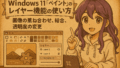
コメント